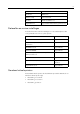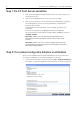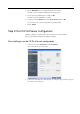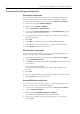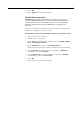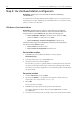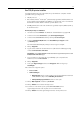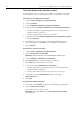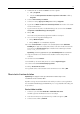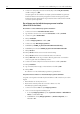Installation Guide
Table Of Contents
- Copyright
- Handelsmerken
- FCC-regels
- Producten afdanken en hergebruiken
- Beperking van aansprakelijkheid
- Gebruik van deze handleiding
- Verdere informatie
- Stap 1: De CX Print Server aanzetten
- Stap 2: De systeemconfiguratie bekijken en afdrukken
- Stap 3: De CX Print Server configureren
- Stap 4: Uw clientwerkstation configureren

10 CX Print Server Handleiding voor een snelle aansluiting
Stap 4: Uw clientwerkstation configureren
Voordat u vanaf een clientwerkstation kunt afdrukken, moet u een CX Print Server
virtual printer toevoegen. Raadpleeg uw netwerkbeheerder voor het kiezen van de
juiste procedures voor uw locatie.
Windows-clientwerkstation
Een hot folder instellen
1. Dubbelklik op het bureaublad van Windows op het pictogram
Netwerkomgeving.
2. Zoek de CX Print Server op en dubbelklik hierop.
3. Sleep de hot folder naar uw bureaublad.
De hot folder is gereed voor gebruik. Wanneer u bestanden naar de hot folder
versleept, worden alle bestanden met ondersteunde indelingen automatisch
verwerkt en op de printer afgedrukt, in overeenstemming met het werkschema
van de hot folder.
Een printer instellen
1. Selecteer Uitvoeren in het menu Start.
2. Typ in het vak Openen
\\ gevolgd door de hostnaam of het IP-adres van
de CX Print Server—bijvoorbeeld
\\CX700-1234.
3. Klik op OK.
Het servervenster verschijnt.
4. Dubbelklik op het pictogram van de gewenste netwerkprinter.
Het venster Wachtrij verschijnt—bijvoorbeeld CX700-1234ProcessPrint
op cx700-1234
5. Controleer of de nieuwe printer in de lijst in het venster Printer wordt vermeld.
Opmerking:
Raadpleeg voor meer informatie de Gebruikershandleiding
(731-01341A-NL).
Opmerking: Bepaalde stappen in deze procedures kunnen in verschillende
versies van Windows anders zijn. Wanneer u bijvoorbeeld vanuit de klassieke
weergave naar het venster
Printers wilt gaan, kiest u het volgende pad:
• Start > Instellingen > Printers in Windows Vista
®
, Windows 2000,
Windows 2000 Pro en Windows Server 2003
• Start > Instellingen > Printers en faxapparaten in Windows XP
Vanuit de hoofdweergave van het Configuratiescherm kiest u het volgende pad
om naar het venster
Printers te gaan:
• Start > Printers in Windows Vista
®
• Start > Printers en faxapparaten in Windows XP